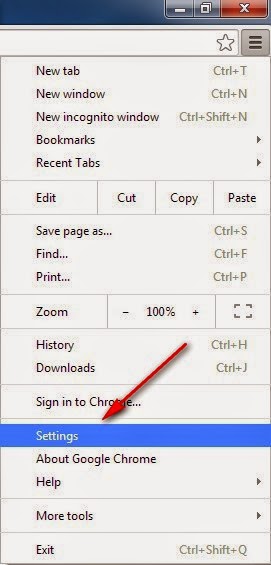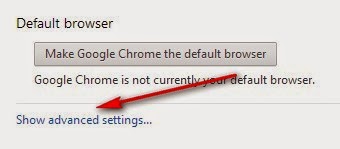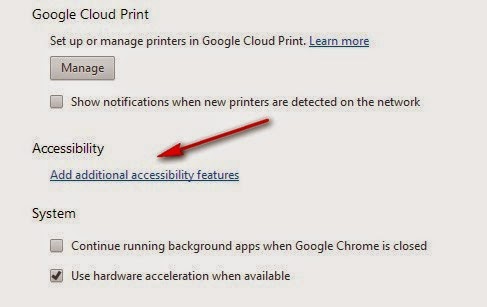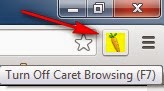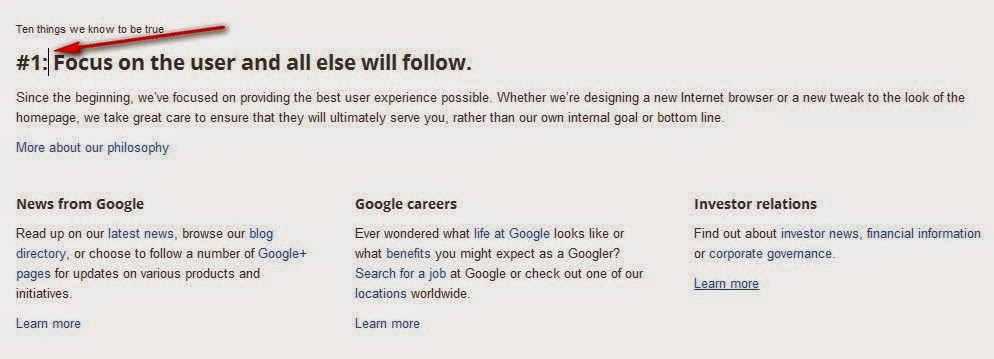Browse อ่านข้อความหน้าเว็บบน Google Chrome ด้วย Caret Browsing Extension
สวัสดีครับ วันนี้จะมาแนะนำปลั๊กอิน/extension Caret Browsing ของ google chrome ที่ใช้สำหรับการ accessibility google chrome ได้อย่างง่ายดาย เหมือนกับเลื่อนอ่านข้อความใน word แค่ใช้ลูกศร ไม่ต้องใช้เม้าส์ในการเลื่อนดู/อ่านข้อความในหน้าเว็บเพจ ทำอย่างไร ไปดูกันครับ
1. ไปที่ google chrome settings โดยกดที่เมนู Settings ดังรูป
2. จากนั้น ที่หน้าจอ Settings ให้เลื่อนหาและคลิกเมนูลิงก์ Show advanced settings ดังรูป
3. พอขยายหน้าจอ advanced settings ให้เลื่อนหาและคลิกเมนูลิงก์ Add additional accessibility features ในส่วนของ Accessibility ดังรูป
4. จากนั้นจะเปิดไปที่หน้า Chrome Accessibility Extension ให้เลื่อนหาและกดที่ปุ่ม Free ข้างหลัง Caret Browsing Extension ดังรูป
5. รอสักครู่ จะมีหน้าจอปรากฏขึ้นมาให้ยืนยันการติดตั้ง Caret Browsing Extension ดังรูป ให้กดปุ่ม Add
ุ6. เมื่อติดตั้ง Caret Browsing Extension เสร็จเรียบร้อย จะปรากฏไอคอนรูปหัวแครอทที่มุมบนขวาของหน้า Google Chrome หลังช่อง Address bar ดังรูป
7. วิธีใช้งานให้คลิกที่ไอคอนรูปหัวแครอท(หรือกดปุ่ม F7 ที่คีย์บอร์ด) เพื่อเปิดการใช้งาน Caret Browsing ซึ่งเมื่อเปิดใช้งานแล้ว ไอคอนรูปหัวแครอทจะเปลี่ยนเป็นพื้นสีเหลือง ดังรูป
8. จากนั้นก็เปิดหน้าเว็บเพจที่ต้องการเลื่อนดู/อ่านข้อความในหน้าเว็บเพจนั้นๆด้วยลูกศรได้แล้ว โดย เราสามารถวางตัวกระพริบ(เคอเซอร์) ไว้ที่แถว/บรรทัดไหนก็ได้ในหน้าเว็บเพจ แล้วลองเลื่อนลูกศรซ้าย/ขวา ขึ้น/ลง ดูนะครับ ตัวอย่างดังรูป
9. หากต้องการปิดการใช้งาน Caret Browsing Extension ให้คลิกที่ไอคอนรูปหัวแครอท(หรือกดปุ่ม F7) ก็ได้ ซึ่งจะเปลี่ยนเป็นดังรูป แสดงว่าปิดการใช้งานเรียบร้อย

ลองนำ Caret Browsing Extension ของ google chrome ที่ใช้สำหรับการ accessibility google chrome ได้อย่างง่ายดายไปใช้ดูนะครับ 🙂